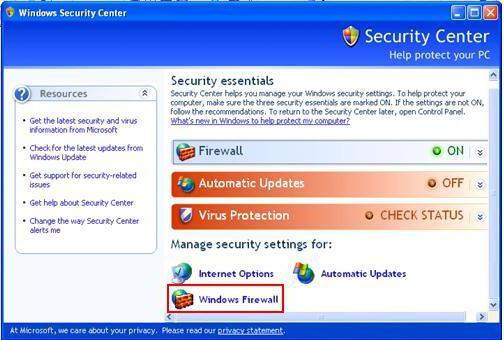Windows 8 Firewall. Come disabilitare Windows 8 Firewall?
Dal momento che lo sviluppo di Internet globale e l'emergere di programmi antivirus, Microsoft ha sviluppato un firewall integrato come Windows Firewall per varie versioni di sistemi operativi. Non è un segreto che questo programma ti consenta di proteggere il tuo computer dai malware. Ma a volte interferisce con Internet e crea un carico aggiuntivo sul processore, quindi molti utenti si chiedono come disabilitare Windows Firewall.
8 funzioni di base eseguite da un firewall
Prima di tutto, il firewall dovrebbe svolgere la funzione di bloccare i materiali virali. Se il tuo dispositivo tecnico è infetto da worm di rete che si diffondono su tutto il computer locale, con Trojan e altri contenuti dannosi, il firewall dovrebbe impedire loro di accedere a Internet. Di conseguenza, dal proprio dispositivo personale, altre macchine non protette non verranno infettate dallo stesso software antivirus.
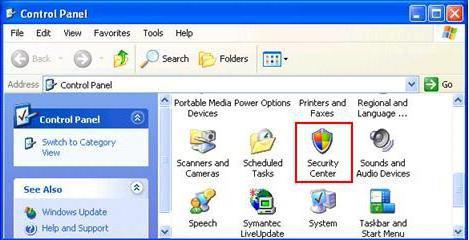
Windows Firewall dovrebbe anche monitorare gli attacchi esterni sul laptop, filtrare e vietare l'accesso. Questi includono: hacking, indovinare la password, intercettare le sessioni TCP, spoofing spoofing ARP e altro.
Invio di avvisi di pericolo e protocolli completi. Questa informazione è raccolta per intero senza esagerazione e occultamento.
Windows Firewall fornisce anche l'esecuzione delle applicazioni di monitoraggio che richiedono l'accesso. L'installazione non richiede molto tempo, ma il programma è in grado di verificare completamente la loro autenticità e il nome del file.
Per risparmiare tempo, puoi utilizzare l'aiuto di speciali "wizard" programmati che possono configurare automaticamente il tuo sistema in pochi minuti.
L'uso della tecnologia più recente sul computer locale può essere potenzialmente pericoloso per la rete locale, motivo per cui dovrebbe esserci un approccio separativo all'analisi del loro contenuto.
Filtra e controlla tutto il traffico che passa attraverso la rete locale tra computer.
Le regole del firewall proibiscono la connessione di richieste con vulnerabilità di vario tipo. Grazie a questo, la tua rete sarà completamente al sicuro.
Principi di Windows Firewall
Al momento, il firewall è incluso in qualsiasi sistema operativo per impostazione predefinita, quindi non è necessario installare questo componente aggiuntivo. E quando installi un altro firewall, c'è la possibilità che si verifichi un conflitto del loro lavoro. Non confondere il firewall con un programma antivirus. La loro principale differenza è che Windows Firewall protegge il tuo computer da worm dannosi, attacchi di hacker e antivirus che bloccano l'ingresso di programmi antivirus sul tuo dispositivo tecnico.
Abilita il firewall sul computer e seleziona i suoi parametri
Indipendentemente dal tipo di rete sul tuo computer, sia esso privato, dominio o pubblico, puoi scegliere 4 tipi di questo firewall. Le impostazioni di Windows Firewall sono abbastanza facili da configurare, devi solo fare alcune cose. Vale a dire:
Trova ed esegui Windows Firewall.
Nell'elenco delle impostazioni, selezionare una delle 4 opzioni e attivarla.
Quanto segue descrive in quali casi applicare un particolare tipo.
Abilita Windows Firewall. Questo parametro funziona per impostazione predefinita, è necessario aggiungere l'applicazione all'elenco di consentito o disattivare il programma. In caso contrario, Windows 8, 7, XP e altri firewall bloccheranno semplicemente la ricezione di informazioni attraverso le applicazioni.
Informare quando il firewall nega l'accesso al nuovo programma. Se questa opzione è attiva, riceverai sempre messaggi relativi al divieto di programmi non autorizzati con la possibilità di sbloccarli.
Blocca le connessioni in entrata. La selezione di questa opzione blocca completamente l'accesso alle applicazioni e i tentativi di connessioni non autorizzate. Di conseguenza, il tuo computer sarà completamente sicuro quando connesso alla rete pubblica. Ma questo non significa che le pagine web siano bloccate. Tu, come prima, lavorerai nell'Internet globale, invierai e riceverai messaggi in un social network o via e-mail.
Disattiva firewall (non consigliato). L'ultimo parametro non è consigliato per l'attivazione se si utilizza Internet sul dispositivo.
Disattivazione dell'operazione firewall
Accade che il firewall impedisca l'installazione di un nuovo programma, quindi è possibile disabilitarlo. E se un altro firewall sta funzionando sul tuo computer, si consiglia di attivare la disattivazione del firewall per non creare un conflitto del loro lavoro. Per disabilitare, è necessario aprire il firewall, andare alla sezione dei suoi parametri e selezionare lo spegnimento non raccomandato.
Windows Firewall: eccezioni
Alcuni programmi importanti per il lavoro dell'utente spesso scambiano informazioni con la rete globale, ma il software integrato ne ostacola il lavoro. Per sradicare questo, nel firewall è fornita una funzione speciale - eccezioni. Windows Firewall ignora le azioni del programma aggiunto e non blocca più il tentativo dei programmi installati di accettare modifiche esterne provenienti da Internet.
Aggiunta di programmi e porte alle eccezioni del firewall
Per aggiungere un programma alle eccezioni, attenersi alla seguente procedura:
Per prima cosa è necessario accedere tramite i diritti di amministratore. Quindi avrai più opportunità.
Quindi vai al menu Start e trova la riga di comando al suo interno e imposta Firewall.cpl, che farà apparire la finestra che ti serve, oppure, se non hai mai lavorato con esso, puoi andare su Pannello di controllo -> Sistema e sicurezza -> Windows Firewall.
Nelle schede "Eccezioni", fai clic sul pulsante Aggiungi programma. In Windows 7, non esiste una scheda di questo tipo: sembra un collegamento con il nome dell'autorizzazione per avviare componenti e programmi.
Quindi, selezionare le caselle di controllo accanto al nome del programma installato desiderato e il tipo di rete consentito.
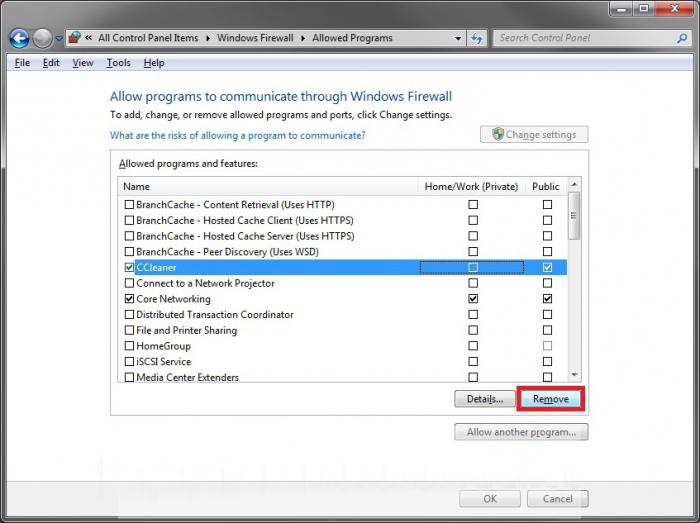
Qualche parola su come impostare un firewall
Alcuni siti Web consigliano di disabilitare tali software integrati, come Windows 8, 7 o altri firewall, spiegando ciò con un carico di sistema aggiuntivo o una protezione scarsa. Ma i webmaster potrebbero creare un software di sicurezza aggiuntivo se non fosse assolutamente necessario? Potresti non aver pensato che oggigiorno ci sono molti intrusi che non sono contrari a prendere possesso delle tue password da email, portafoglio elettronico e altri documenti personali memorizzati sul tuo computer. Ecco perché è importante che il firewall funzioni tutto il giorno, 365 giorni all'anno. Per l'uso domestico, le impostazioni del firewall standard vanno bene. Se hai installato anche software simili sul tuo computer, è meglio disabilitare uno di essi, in modo che il loro lavoro non sia in conflitto.
Windows 8 Firewall e Disattivazione
Molti utenti PC inesperti che hanno installato un sistema operativo aggiornato versione 8 sul proprio dispositivo si stanno chiedendo se disabilitare o meno il firewall. Come disabilitare il firewall di Windows 8 al momento o per sempre? Va notato che questo software è nettamente diverso dai suoi predecessori. Tutto il software è nascosto e può essere difficile da trovare.
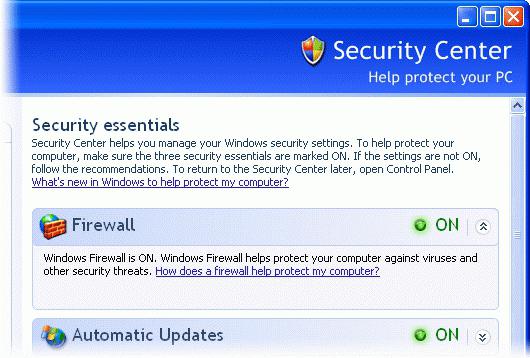
Un'interruzione temporanea implica una serie di azioni intraprese. Per accedere alla sezione delle impostazioni, premere la combinazione di tasti Windows + I. Questo farà apparire il menu con il pannello di controllo. Dopo aver effettuato l'accesso dalle scorciatoie esistenti, seleziona l'elemento "Sistema e sicurezza". Quindi, nella nuova finestra che si apre, fare clic sulla sezione "Windows 8 Firewall". Per disabilitarlo parzialmente, è sufficiente fare clic sul firewall on-off nella parte sinistra della finestra e confermare questo comando premendo il pulsante "OK".
Per disattivare completamente il programma, è necessario rimuoverlo all'avvio. Per fare ciò, premere il tasto di scelta rapida di Windows + R per richiamare la riga di comando, scrivere services.msc al suo interno. Nella finestra che si apre, seleziona l'elemento del firewall richiesto e vai alla sezione "Generale", dove disabilitiamo l'avvio automatico. Dopo aver fatto clic sul pulsante "OK", tutte le modifiche entrano in vigore.
Tuttavia, prima di disabilitare il firewall, si raccomanda di fare attenzione alla protezione di alta qualità del dispositivo con un buon programma antivirus, in modo che i dati memorizzati su di esso non siano in pericolo.
Windows 7 Firewall
L'attivazione e la configurazione di un firewall sul sistema operativo Windows 8 è molto diversa dal suo predecessore 7. Ma anche su questo, alcuni utenti non sanno come abilitare il firewall di Windows 7. Ma è così necessario proteggere il computer dagli intrusi.
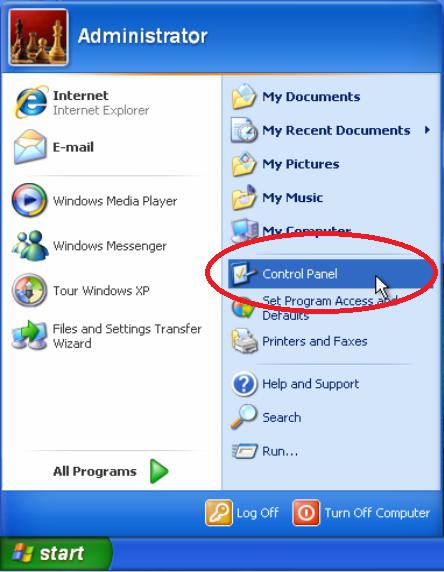 Per accedere alla finestra delle impostazioni, andare al seguente percorso: "Start" -> "Pannello di controllo" -> "Sistema e sicurezza" -> "Windows Firewall". E poi tutto è semplice! Si apre una nuova finestra in cui è necessario selezionare le impostazioni di abilitazione del firewall se è disattivata. Sulla sinistra della finestra c'è la voce relativa alla modifica delle impostazioni di notifica, in cui sono selezionate le impostazioni principali. Dopo aver apportato le modifiche, rimane solo per fare clic sul pulsante "OK". Dopo le azioni eseguite, non è nemmeno necessario riavviare il computer, tutte le modifiche avranno effetto immediato.
Per accedere alla finestra delle impostazioni, andare al seguente percorso: "Start" -> "Pannello di controllo" -> "Sistema e sicurezza" -> "Windows Firewall". E poi tutto è semplice! Si apre una nuova finestra in cui è necessario selezionare le impostazioni di abilitazione del firewall se è disattivata. Sulla sinistra della finestra c'è la voce relativa alla modifica delle impostazioni di notifica, in cui sono selezionate le impostazioni principali. Dopo aver apportato le modifiche, rimane solo per fare clic sul pulsante "OK". Dopo le azioni eseguite, non è nemmeno necessario riavviare il computer, tutte le modifiche avranno effetto immediato.
Il processo di disattivazione è altrettanto semplice. Puoi semplicemente vedere come abilitare il firewall di Windows 7. Poi fai le stesse azioni, solo invece di attivare, scegli un'altra opzione. Vale a dire: "Disabilita Windows Firewall (non consigliato)". Certo, se sei sicuro al 100% che sia necessario.
Firewall di Windows XP: attivazione, impostazioni, disattivazione
Il firewall sul sistema operativo XP in termini di funzionalità non è diverso da quanto sopra, e le sue impostazioni possono sembrare un po 'più semplici.
Per evitare problemi durante il lavoro con un computer e Internet globale, è necessario configurare correttamente le impostazioni del firewall. Vai al pannello di avvio, vai al pannello di controllo. Ci sono molti componenti integrati installati in Windows, incluso il firewall. Dopo l'apertura della nuova finestra, verranno visualizzate tre schede: Generale, Eccezioni e Avanzate. Nelle impostazioni generali è possibile abilitare e disabilitare il firewall. Inoltre, se si è connessi alla rete pubblica, è possibile selezionare la casella accanto a disabilitare il lavoro delle eccezioni aggiunte. Quindi il tuo computer non sarà esposto al pericolo di infezione da vermi o attacchi da parte di intrusi.
Nella scheda delle eccezioni, le impostazioni sono piuttosto semplici. Ci sono pulsanti per aggiungere porte, programmi, cambiarle e cancellarle. Nella finestra di scorrimento, puoi vedere i programmi aggiunti, accanto ai quali dovresti mettere un uccello e fare clic sul pulsante "Ok" per salvare le modifiche.
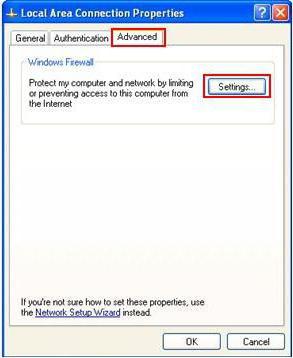 Nella scheda Avanzate, è necessario verificare se il punto di connessione alla rete privata virtuale è selezionato, in caso contrario, selezionare la casella di controllo accanto ad esso e andare alle impostazioni ICMP e selezionare i seguenti elementi: richieste di richieste in entrata, eco, maschera, router e anche reindirizzare le autorizzazioni. Dopo le azioni completate, rimane solo per salvare le modifiche premendo il pulsante "OK". Ora il tuo firewall su Windows XP è configurato.
Nella scheda Avanzate, è necessario verificare se il punto di connessione alla rete privata virtuale è selezionato, in caso contrario, selezionare la casella di controllo accanto ad esso e andare alle impostazioni ICMP e selezionare i seguenti elementi: richieste di richieste in entrata, eco, maschera, router e anche reindirizzare le autorizzazioni. Dopo le azioni completate, rimane solo per salvare le modifiche premendo il pulsante "OK". Ora il tuo firewall su Windows XP è configurato.
Problemi comuni del firewall e soluzioni in Windows XP
Molto spesso, le difficoltà sorgono per gli utenti durante l'installazione. In questo caso, risulta che l'utente ha effettuato l'accesso al sistema non sotto i diritti di amministratore e pertanto ha un accesso limitato. A volte l'accesso condiviso alle cartelle connesse alle stampanti e ai computer della rete non viene visualizzato. Per risolvere questo problema, dovrai aggiungere una cartella di accesso condiviso a stampanti e file alle eccezioni del firewall. E quando il firewall non si avvia, il sistema visualizza un messaggio che informa che il firewall di Windows non può modificare alcune delle impostazioni. Il riavvio del computer dovrebbe correggere questo errore.
Configurazione del firewall tramite la riga di comando
Se sei sicuro che il firewall non garantisce la sicurezza del tuo dispositivo, allora ti sbagli. Se configurato correttamente, il firewall non interferirà con il tuo lavoro, ma si prenderà cura degli attacchi involontari di hacker, virus worm e altre azioni esterne non autorizzate. 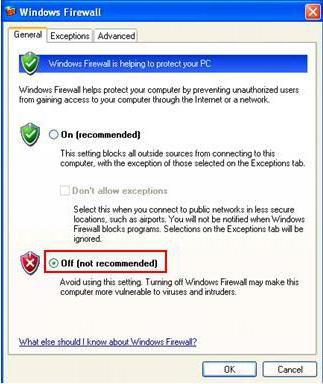 C'è un altro metodo di installazione più avanzato: grazie alla riga di comando. Con il comando Imposta registrazione, è possibile ottenere ulteriori informazioni sul funzionamento del firewall integrato nel sistema operativo.
C'è un altro metodo di installazione più avanzato: grazie alla riga di comando. Con il comando Imposta registrazione, è possibile ottenere ulteriori informazioni sul funzionamento del firewall integrato nel sistema operativo.
Suggerimenti in conclusione
Prima di disabilitare deliberatamente il firewall, non dimenticare di occuparti dell'installazione di un buon programma anti-virus che protegga il tuo dispositivo da azioni dannose dall'esterno.
Se a casa è possibile lavorare sulle impostazioni standard del firewall, quindi quando ci si connette alla rete pubblica, attivare il divieto di eccezioni. Questa azione proteggerà inoltre il tuo computer. E, cosa più importante, non avrai dubbi sulla sicurezza delle tue password da e-wallet, posta, informazioni aziendali importanti. Non affrettarti a trarre conclusioni errate sul lavoro del software, se c'è qualche problema, prova a risolverlo senza disattivare il lavoro del firewall.